Hogyan tilthatom le a Netflix automatikus lejátszási funkcióval rendelkező videókat minden eszközön
Android Tippek és Trükkök / / August 05, 2021
A hang elnémítása volt az első dolog, amit sok felhasználó elvégzett, amint elindította a Netflix-et. Ennek oka egy régóta fennálló probléma volt azzal kapcsolatban, hogy a webhely hogyan kezelte az előzeteseket. Amikor a felhasználó böngészett a körhintaban valamilyen tartalom után, a Netflix automatikusan elkezdi lejátszani a tartalom előnézetét. A legirritálóbb felhasználói élménynek titulált Netflix végül úgy tűnik, hogy foglalkozott vele. Most lehetősége van kikapcsolni az automatikus lejátszás előnézeti beállítását a Netflixben. Más szavakkal, a pótkocsikat már nem játszanák le önállóan.
Néhány ember hasznosnak találja ezt a funkciót. Mások nem annyira.
Hangosan és egyértelműen hallottuk a visszajelzéseket - a tagok most már szabályozhatják, hogy látják-e az automatikus lejátszás előnézetét a Netflix-en. Itt van, hogyan: https://t.co/6V2TjEW6HDhttps://t.co/zbz4E8fVab
- Netflix (@netflix) 2020. február 6
Továbbá, ha nem tudta uralni a falatozás függőségét, akkor van néhány jó hír ebben a tekintetben. A streaming óriás hozzáadta a következő epizód automatikus lejátszásának letiltását is. Ebben az útmutatóban megnézzük, hogyan tilthatja le ezt a funkciót is. Csak néhány szempontot kell szem előtt tartani. Először is, az esélyek profilfüggőek. Ez azt jelenti, hogy bármilyen automatikus lejátszási módosítást is végrehajtott, csak a profiljára alkalmazza, és nem az egész webhelyre.
Továbbá, miután elvégezte a módosításokat, ez eltarthat valamikor, mielőtt megjelenik a fiókjában. Ehhez erőszakkal töltheti be fiókját úgy, hogy áttér egy másik profilra, majd visszakapcsol a sajátjára. Vagy egyszerűen kijelentkezhet, majd újra bejelentkezhet a fiókjába. Ezen funkciók kipróbálásához át kell térnie a weboldalra, mivel a funkció még nem vezet át az alkalmazáshoz. Ezzel együtt itt találja a teljes utasításokat az automatikus lejátszás előnézetének és a Netflix következő epizódopciójának automatikus kikapcsolására. Kövesse végig.

Az automatikus lejátszás előnézetének kikapcsolása a Netflixben
- Először is, menjen át a Netflix webhely.
- Jelentkezzen be hitelesítő adataival, és kattintson a Profil kezelése lehetőségre.
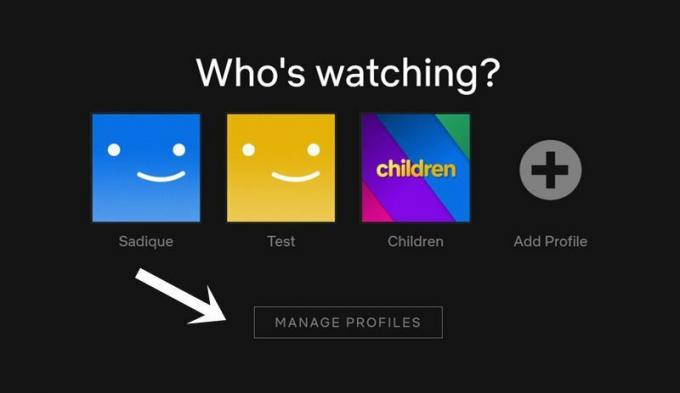
- Válassza ki azt a profilt, amelyben a fent említett módosításokat szeretné végrehajtani.
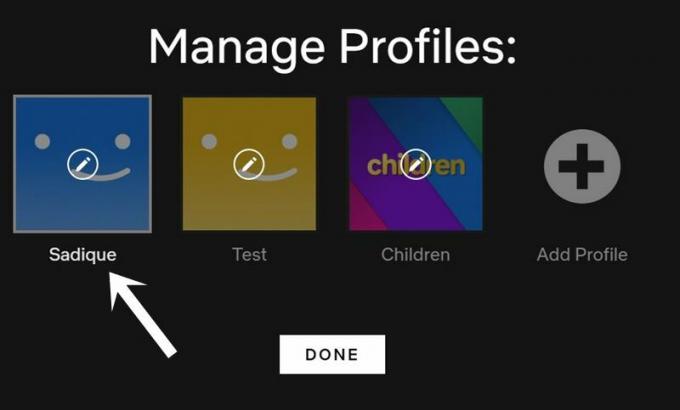
- Meg kell találnia az Autoplay Controls részt. Törölje a jelet az „Előnézetek automatikus lejátszása böngészés közben minden eszközön” jelölőnégyzetből.
- Hasonlóképpen, ha le szeretné tiltani a következő epizód automatikus lejátszását, törölje a „Sorozat következő epizódjának automatikus lejátszása minden eszközön” jelölést is.
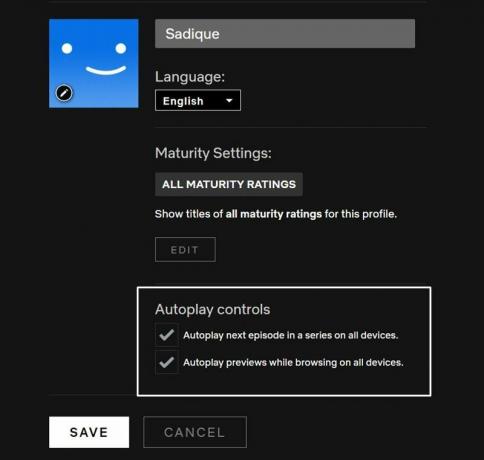
- Ez az. Nyomja meg a Mentés gombot, és várja meg, amíg a változások tükröződnek.
Mint már említettük, átválthat egy másik profilra, majd visszatérhet saját profiljához vagy kijelentkezéséhez, és bejelentkezhet a fiókjába, hogy a változtatások azonnal megtörténjenek. Ezenkívül, amint az a szolgáltatás megnevezéséből is kitűnik, mindezek a változások az összes eszközön érvényesek lesznek, legyen az számítógép, TV vagy mobil eszköz.
Tehát ezzel lezárjuk az útmutatót az automatikus lejátszás előnézetének kikapcsolására a Netflixben. A már régóta megválaszolt kérdéssel milyen egyéb aggodalma van ezzel a streaming szolgáltatással kapcsolatban? Tájékoztassa velünk véleményét a megjegyzésekben a Netflix bármely más funkciójának hozzáadásáról, eltávolításáról vagy módosításáról. Addig is a hatalmas gyűjteményünk felé fordíthatja a figyelmét iPhone tippek és trükkök, Számítógépes tippek és trükkök, és Android tippek és trükkök.

![Egyszerű módszer a Cubot Quest Lite gyökérkezeléséhez a Magisk használatával [nincs szükség TWRP-re]](/f/5f2ed60051e9f19ed2b63bc650a1e07e.jpg?width=288&height=384)

![Stock ROM telepítése a Huawei készülékre Enjoy 8 LDN-TL00 [Firmware flash file]](/f/59a9d1a598eda7b1f1efff654be0b040.jpg?width=288&height=384)